Pirmoji mūsų rekomendacija yra naudoti integruotą „Wi-Fi“.
- Prieš pradedant naudoti belaidį ryšį, vienintelė galimybė buvo prisijungti prie interneto naudojant Ethernet kabelį.
- Maršrutizatoriai ir modemai visada buvo atskiri įrenginiai. Jie veikia kartu, kad sukurtų saugų namų tinklą.
- Šiame įraše pateikiami keli būdai prijungti kompiuterį prie interneto be Ethernet kabelio.
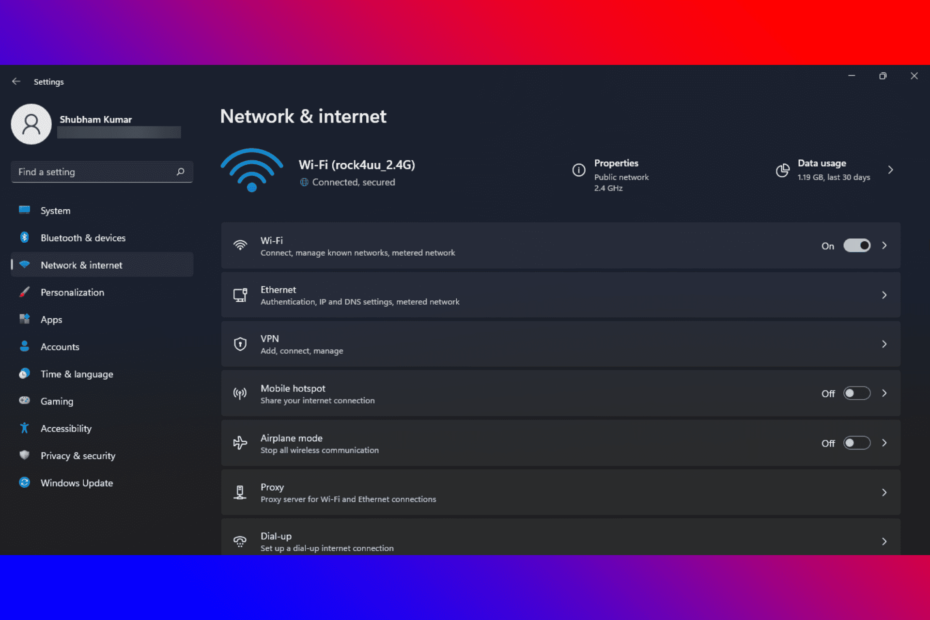
XĮDIEGTI PASPUSTELĖT ATSISIUNČIŲ FAILĄ
Ši programinė įranga ištaisys įprastas kompiuterio klaidas, apsaugos jus nuo failų praradimo, kenkėjiškų programų, aparatinės įrangos gedimų ir optimizuos jūsų kompiuterį maksimaliam našumui. Išspręskite kompiuterio problemas ir pašalinkite virusus dabar atlikdami 3 paprastus veiksmus:
- Atsisiųskite „Restoro PC Repair Tool“. kuri pateikiama kartu su patentuotomis technologijomis (yra patentas čia).
- Spustelėkite Pradėti nuskaitymą Norėdami rasti „Windows“ problemas, kurios gali sukelti kompiuterio problemų.
- Spustelėkite Remontuoti visus Norėdami išspręsti problemas, turinčias įtakos jūsų kompiuterio saugai ir našumui.
- „Restoro“ atsisiuntė 0 skaitytojų šį mėnesį.
Ar vis dar jungiate kompiuterį prie modemo naudodami eterneto kabelį? Nesvarbu, ar turite seną stalinį ar nešiojamąjį kompiuterį be „Wi-Fi“. Galite atsikratyti šių laidų, kurie verčia sėdėti tam tikroje vietoje, kad galėtumėte naršyti internete.
Prieš keletą metų bevielis ryšys buvo laikomas pažangiausia technologija. O prisijungti prie interneto naudojant laidą buvo vienintelė galimybė.
Tačiau dabar belaidžiu ryšiu galite prijungti beveik visus kompiuterius. Skaitykite įrašą, kad sužinotumėte, kaip prijungti kompiuterį prie modemo be eterneto kabelio.
Ar galiu prijungti kompiuterį prie maršrutizatoriaus ar modemo?
Turėtumėte prijungti kompiuterį prie maršrutizatoriaus. Pagrindinė to priežastis yra saugumas, net jei turite vieną kompiuterį.
Modemas nėra saugos įrenginys, o perduoda duomenis tarp jūsų ir jūsų IPT (interneto paslaugų teikėjo). Taigi jis neapsaugo jūsų kompiuterio nuo interneto.
Kuo maršrutizatorius skiriasi nuo modemo?
Maršrutizatorius sujungia visus jūsų įrenginius vienas su kitu laidiniu ryšiu su modemu. Be to, jis sujungia modemą su jūsų įrenginiais per eterneto kabelį arba „Wi-Fi“, jei tai belaidis.
Maršrutizatoriai sukuria vietinį tinklą jūsų namuose. Tai leidžia įrenginiams bendrinti failus ir išorinius įrenginius, pvz., spausdintuvus. Ji taip pat tvarko visą informaciją, kuri baigiasi iš kiekvieno įrenginio, ir užtikrina, kad ji atsidurtų reikiamoje vietoje.
Kita vertus, modemas yra įrenginys, jungiantis jūsų namus kabeliu su jūsų IPT. Jis verčia signalus iš jūsų IPT į vietinius įrenginius, kad galėtumėte sklandžiai naudotis internetu.
Ryšys tarp jūsų ir interneto paprastai vadinamas plačiuoju tinklu (WAN). Be to, kiekvienas modemas turi iš anksto priskirtą viešą IP adresą, kuris jį identifikuoja internete.
Ar man reikia ir modemo, ir maršrutizatoriaus?
Modemas yra jūsų tinklo vertėjas, o maršrutizatorius gali būti suprantamas kaip eismo reguliatorius, kuris palaiko ryšį, palaiko užsakymus ir užtikrina, kad viskas būtų saugu.
Maršrutizatoriai ir modemai visada buvo atskiri įrenginiai. Jie veikia kartu, kad sukurtų saugų namų tinklą.
Tačiau naudojant šiuolaikines technologijas jums nereikia atskiro modemo ir maršrutizatoriaus. Taip yra todėl, kad dabar yra naujas modemo ir maršrutizatoriaus derinys, kuris sujungia du įrenginius į vieną galingą programėlę.
Šis daugiafunkcis įrenginys suteikia energijos, reikalingos norint lengvai prisijungti prie išmaniųjų įrenginių.
Kokiu kabeliu galima prijungti kompiuterį prie modemo?
Norint prijungti kompiuterį prie modemo, reikalingas Ethernet kabelis. Norėdami tai padaryti, vieną jo galą turėsite prijungti prie modemo Ethernet arba LAN prievado.
O kitas galas – staliniame ar nešiojamajame kompiuteryje. Kiekvienas modemas yra su eterneto kabeliu, tačiau galite naudoti kitus.
Kaip prijungti kompiuterį prie modemo?
1. Naudokite įmontuotą Wi-Fi
- Spustelėkite Windows + aš atidaryti Nustatymai.
- Spustelėkite Tinklas ir internetas ir pasirinkite Bevielis internetas.
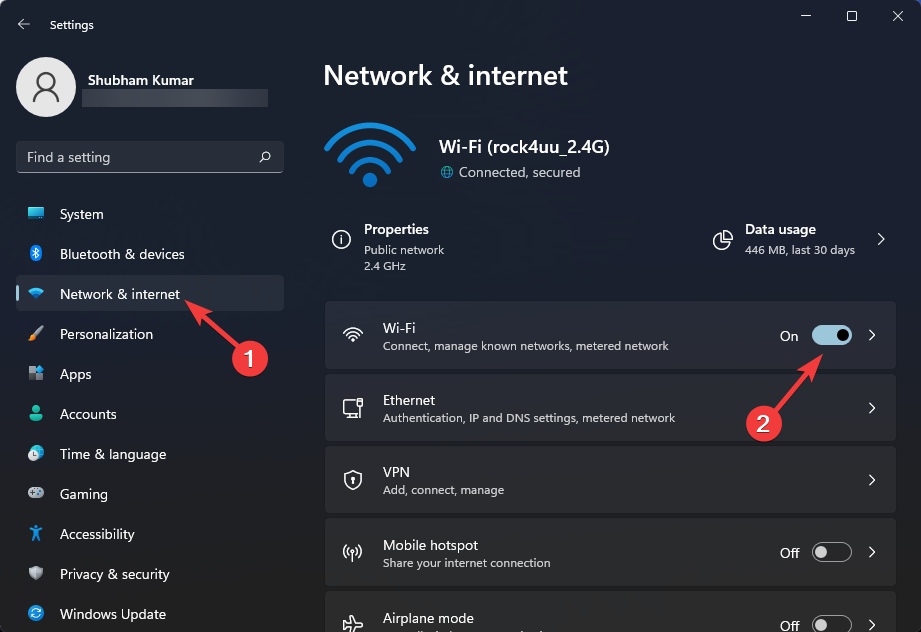
- Pasirinkite įjungti Rodyti galimus tinklus.
- Pasirinkite savo tinklą ir įveskite slaptažodį, kad prisijungtumėte prie interneto.
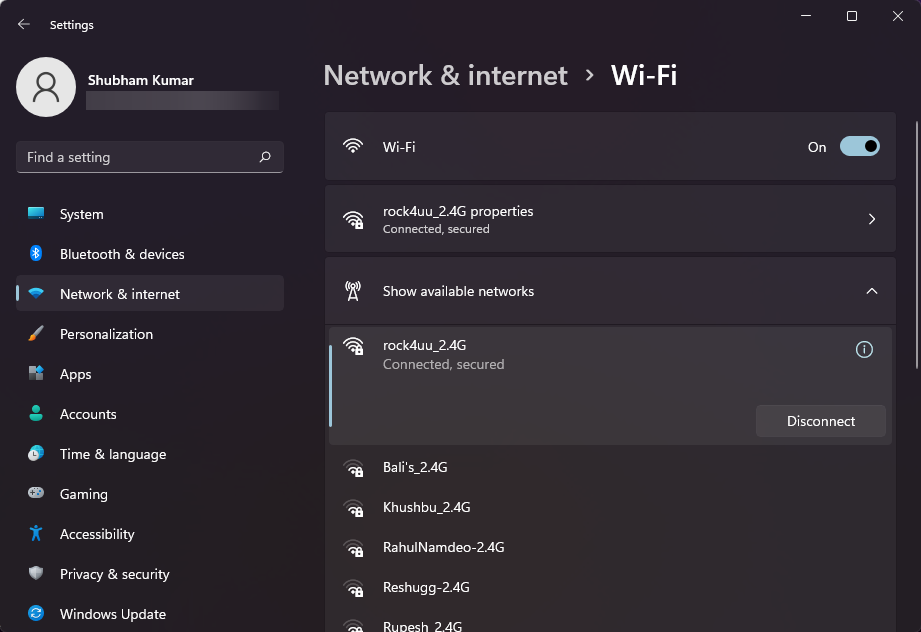
Eksperto patarimas: Kai kurias kompiuterio problemas sunku išspręsti, ypač kai kalbama apie sugadintas saugyklas arba trūkstamus „Windows“ failus. Jei kyla problemų taisant klaidą, jūsų sistema gali būti iš dalies sugedusi. Rekomenduojame įdiegti „Restoro“ – įrankį, kuris nuskaitys jūsų įrenginį ir nustatys gedimą.
Paspauskite čia atsisiųsti ir pradėti taisyti.
Galite naudoti „Wi-Fi“ funkciją, kuri yra iš anksto įdiegta beveik visuose šiuolaikiniuose įrenginiuose. Sąvoka „integruotas Wi-Fi“ tiesiog reiškia, kad maršrutizatorius yra įmontuotas pačiame įrenginyje.
Keletas vartotojų skundėsi „Wi-Fi“ neveikia sistemoje „Windows“.. Būkite tikri, mūsų vadovas gali padėti jums tai išspręsti.
2. Naudokite PCI
Jei jūsų įrenginyje nėra integruoto adapterio, turėsite įdiegti PCI Wi-Fi adapterį. Renkantis šį adapterį turėsite atsižvelgti į suderinamą adapterį ir jūsų kompiuteriui, ir į Wi-Fi signalo tipą.
3. Naudokite išorinį USB Wi-Fi adapterį
Taip pat galite naudoti USB Wifi adapterį, jei norite, kad viskas būtų paprasta. Taip pat galite naudoti „plug-and-play“ „Wi-Fi“ adapterį, kuris jungiamas tiesiogiai prie kompiuterio USB kabelio.
- 7 būdai, kaip pataisyti nešiojamąjį kompiuterį, jei jis neįsijungia po RAM atnaujinimo
- Ištaisykite kritinio proceso metu mirusią BSOD klaidą sistemoje „Windows 11“.
- 6 „Windows 11“ netikėtos parduotuvės išimties klaidos pataisymai
- Kaip ištaisyti „Windows 11“ klaidą 0xc1900101
- Kaip išjungti lango kraštinės spalvą „Windows 11“ įrenginyje
4. Naudokite USB kabelį
Kai kurie maršrutizatoriai leidžia prisijungti prie interneto per USB kabelį. Šis metodas yra šiek tiek eksperimentinis, nes ne visi maršrutizatoriai iš tikrųjų gali tai padaryti.
Palaikomiems maršruto parinktuvams galite prijungti korinį 4G modemą prie USB prievado, kad galėtumėte prisijungti prie interneto.
5. Naudokite USB modemą
Taip pat galite naudotis internetu savo įrenginyje, prijungę jį prie išmaniojo telefono. Kai prijungiate savo išmanųjį telefoną prie kompiuterio, kodėl USB kabeliu galite įjungti USB palietimą ir bendrinti mobiliojo ryšio duomenis su įrenginiu, kad galėtumėte toliau naudotis internetu be eterneto laido.
6. Nustatykite telefono ryšio interneto ryšį
- Spustelėkite Windows + aš atidaryti Nustatymai.
- Spustelėkite Tinklas ir internetas ir pasirinkite Surinkti numerį.
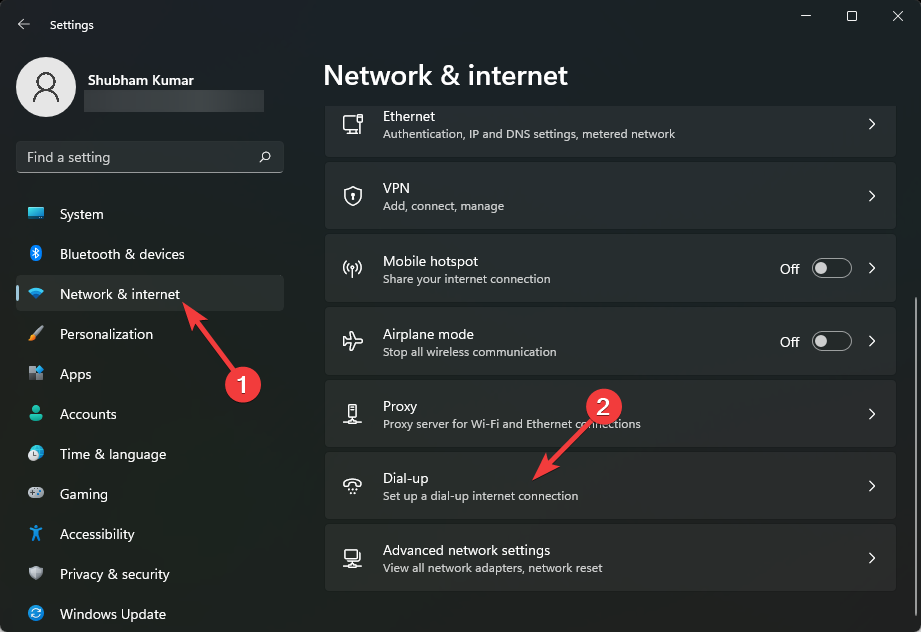
- Pasirinkite Nustatykite naują ryšį ir vykdykite ekrane pateikiamas instrukcijas.
Interneto ryšys per komutaciją yra būdas prisijungti prie interneto, naudojant viešojo komutuojamojo telefono tinklo priemones ryšiui užmegzti. Šis tinklas sukuriamas renkant telefono numerį įprastine telefono linija.
7. Naudokite savo išmanųjį telefoną
Taip pat galite prisijungti prie interneto belaidžiu būdu naudodami savo išmanųjį telefoną. Tai galima padaryti įjungus viešosios interneto prieigos taško funkciją ir prijungus kompiuterį naudojant „Wi-Fi“. Tai padaryti labai paprasta ir saugu.
Be to, taip pat galite nustatyti duomenų limitą, kad galėtumėte stebėti ir sumažinti kasdienį duomenų naudojimą.
Kaip galiu prijungti kompiuterį prie interneto be eterneto?
Galite prijungti kompiuterį prie interneto be Ethernet kabelio, naudodami belaidį ryšį. Nustatę belaidį ryšį savo namuose, galėsite lengvai prisijungti prie interneto.
Toliau pateikiami dalykai, kurių reikia norint nustatyti belaidžio tinklo ryšį:
- Plačiajuostis interneto ryšys ir modemas
- Belaidis maršrutizatorius
- Belaidžio tinklo adapteris
Dabar pamatysime, kaip prijungti USB modemą prie kompiuterio be Ethernet kabelio. Norėdami tai padaryti, sukonfigūruokite visą įrangą ir vadovaukitės instrukcijomis, pateiktomis su modemu, kad prijungtumėte jį prie kompiuterio be eterneto kabelio.
Taip buvo galima prijungti kompiuterį prie interneto be Ethernet kabelio. Tikimės, kad pirmiau minėti veiksmai galėjo jums padėti.
Jei vis dar turite problemų, nedvejodami palikite komentarą žemiau. Nekantriai išgirsime iš jūsų.
 Vis dar kyla problemų?Pataisykite juos naudodami šį įrankį:
Vis dar kyla problemų?Pataisykite juos naudodami šį įrankį:
- Atsisiųskite šį kompiuterio taisymo įrankį „TrustPilot.com“ įvertino puikiai (Atsisiuntimas prasideda šiame puslapyje).
- Spustelėkite Pradėti nuskaitymą Norėdami rasti „Windows“ problemas, kurios gali sukelti kompiuterio problemų.
- Spustelėkite Remontuoti visus išspręsti problemas, susijusias su patentuotomis technologijomis (Išskirtinė nuolaida mūsų skaitytojams).
„Restoro“ atsisiuntė 0 skaitytojų šį mėnesį.


![6 geriausi USB-C Gigabit Ethernet adapteriai [2021 vadovas]](/f/6c64852b7a468b7b553d2a22464ab964.jpg?width=300&height=460)